在日常使用电脑时,不少用户可能会遇到屏幕突然变大的情况,这不仅影响视觉体验,还可能影响工作效率。那电脑屏幕比例突然变大了怎么办呢?我们可以从以下几个方面着手解决。

一、使用快捷键调整缩放
在使用电脑时,如果不小心按下了某个组合键,导致屏幕缩放比例发生变化。那可以尝试按下Ctrl和0(数字零)组合键,这个操作通常会将网页或应用的缩放比例重置为100%。另外,可以按住Ctrl键并滚动鼠标滚轮,向下滚动会减小缩放比例。
二、检查显示设置
某些软件或游戏在运行时会自动调整显示设置,导致屏幕比例发生改变。
步骤1、右键点击桌面空白处,选择“显示设置”。
步骤2、在“缩放与布局”部分,检查“缩放”选项,确保它设置为100%(或推荐的比例)。
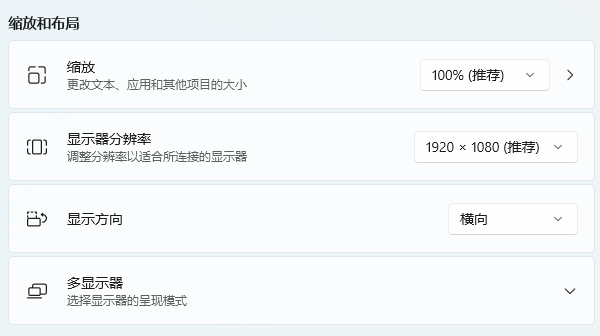
步骤3、如果显示器的分辨率不正确,可以在“显示分辨率”选项中选择推荐的分辨率。
三、更新显卡驱动程序
过时或不兼容的显卡驱动程序可能导致屏幕显示异常。可以使用驱动人生软件来快速检测和更新显卡驱动,确保你的电脑保持最佳运行状态。
步骤1、可访问驱动人生官网,或点击下方按钮安装该软件。

步骤2、打开驱动人生后,点击“立即扫描”选项;
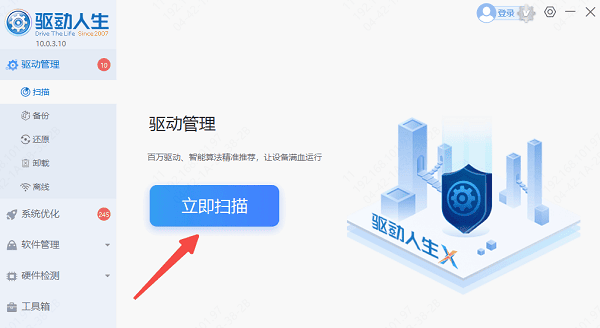
步骤3、软件会自动识别电脑的硬件型号和需要更新的驱动程序,找到显卡点击“升级驱动”即可。
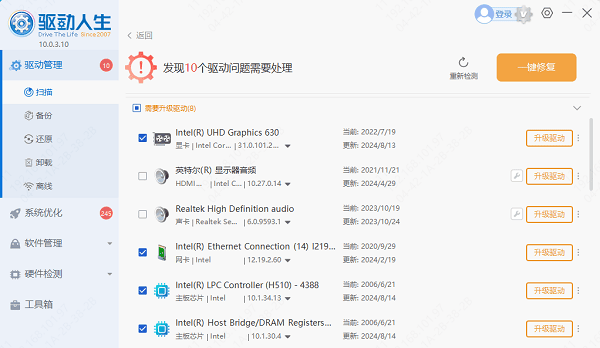
步骤4、更新驱动程序后,重新启动电脑,检查屏幕比例是否恢复正常。
四、检查软件设置
如果你在运行某个特定软件或游戏时遇到此问题,检查该软件的设置,通常在设置菜单中可以找到“显示”或“图形”选项,调整为适合的比例。
五、重启电脑
有时简单的重启可以解决问题。如果您已经尝试了上述方法,但屏幕比例依然异常,可以考虑重启电脑。这会清除暂时的系统缓存,恢复正常的显示状态。
以上就是电脑屏幕比例突然变大的解决方法,希望对大家有所帮助。如果遇到网卡、显卡、蓝牙、声卡、打印机等驱动的相关问题都可以下载“驱动人生”进行检测修复,同时驱动人生支持驱动下载、驱动安装、驱动备份等等,可以灵活的安装驱动。



